Как создать виртуальную обложку для электронных книг
Как создать виртуальную обложку для электронных книг. Часть 1
Как создать виртуальную обложку для электронных книг. Часть 2
6. На вкладке «Render» редактор по умолчанию генерирует не очень презентабельную обложку с предварительно установленными параметрами.
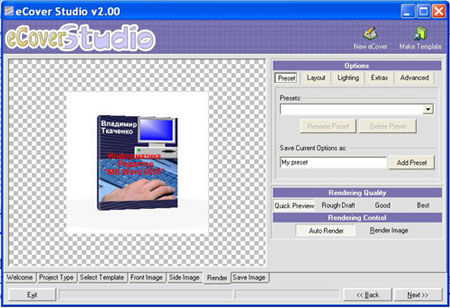
Для того чтобы сгенерировать обложку с требуемыми параметрами необходимо щелкнуть в разделе «Options» на кнопке «Layout» (расположение) и выбрать положение книги в пространстве с помощью элементов управления (счетчиков). Рекомендую устанавливать один из следующие наборов параметров настройки: (6, -2, -4); (5, -2, -6); (8, -2, -5); (7, -3,-6).
Кроме того, в раскрывающемся списке «Table» необходимо выбрать «No table (Color Background)» и выбрать цвет фона, щелкнув на кнопке, расположенной справа от списка «Table». Цвет фона по умолчанию — белый. «Size» установить в пределах 400 – 500, и в раскрывающемся списке «Closer Distance» выбрать «Closer Distance» (близкое расстояние) или «Closest Distance» (самое близкое расстояние).

7. Для сохранения обложки щелкните на вкладке «Save Image». Появятся две панели: Rendered Image и Saved Image (представленное и сохраненное изображение).
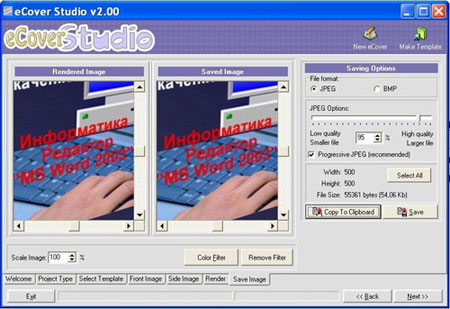
8. Установите в разделе «File format» (формат файла) тип файла: Jpg, и щелкните на кнопке «Save» (сохранить). При сохранении файла укажите директорию, в которую сохраняете файл и имя файла.
Сохраненный файл в формате Jpg представляет собой графическую обложку для электронной книги и имеет следующий вид

Как создать виртуальную обложку для электронных книг. Часть 2